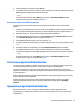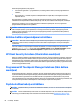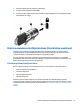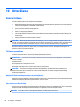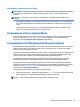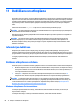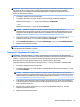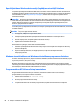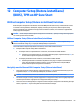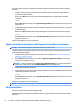User's Guide - Windows 8.1
UZMANĪBU! Dažas sākuma labošanas opcijas pilnībā izdzēsīs un pārformatēs cieto disku. Neatgriezeniski
tiek dzēsti visi datorā izveidotie faili un instalētā programmatūra. Kad pārformatēšana ir pabeigta,
atkopšanas procesā no atkopšanai izmantotās dublējumkopijas tiek atjaunota operētājsistēma, kā arī
draiveri, programmatūra un utilītas.
1. Ja iespējams, dublējiet visus personiskos failus.
2. Ja iespējams, pārbaudiet, vai pastāv atkopšanas attēla nodalījums un Windows nodalījums.
Sākuma ekrānā ierakstiet fails un pēc tam noklikšķiniet uz Failu pārlūks.
— vai —
Sākuma ekrānā ierakstiet pc un pēc tam atlasiet Šis dators.
PIEZĪME. Ja Windows nodalījums un atkopšanas attēla nodalījums nav iekļauti sarakstā,
operētājsistēma un programmas ir jāatkopj, izmantojot operētājsistēmas Windows DVD disku un datu
nesēju Driver Recovery (Draiveru atkopšana) (abus var iegādāties atsevišķi). Papildinformāciju skatiet
sadaļā Operētājsistēmas Windows datu nesēja (iegādājams atsevišķi) lietošana 68. lpp.
3. Ja Windows nodalījums un atkopšanas attēla nodalījums ir iekļauti sarakstā, restartējiet datoru,
nospiežot un turot taustiņu shift un vienlaikus noklikšķinot uz Restartēt.
4. Atlasiet Problēmu novēršana, pēc tam atlasiet Papildu opcijas un pēc tam atlasiet Sākuma labošana.
5. Izpildiet ekrānā redzamās instrukcijas.
PIEZĪME. Lai iegūtu papildinformāciju par informācijas atkopšanu, izmantojot Windows rīkus, meklējiet šīs
tēmas Windows utilītā Palīdzība un atbalsts.
Taustiņa f11 atkopšanas rīku lietošana
UZMANĪBU! Izmantojot taustiņa f11 funkciju, tiek pilnībā dzēsts cietā diska saturs un cietais disks tiek
pārformatēts. Visi datorā izveidotie faili un instalētā programmatūra tiek neatgriezeniski izdzēsti. Izmantojot
taustiņa f11 atkopšanas rīku, tiek atkārtoti instalēta operētājsistēma, kā arī rūpnīcā instalētās
HP programmas un draiveri. Programmatūra, kas nav instalēta rūpnīcā, ir jāpārinstalē.
Lai atkoptu sākotnējo cietā diska attēlu, izmantojot taustiņa f11 funkciju, veiciet tālāk norādītās darbības.
1. Ja iespējams, dublējiet visus personiskos failus.
2. Ja iespējams, pārbaudiet, vai pastāv atkopšanas attēla nodalījums: sākuma ekrānā ierakstiet pc un pēc
tam atlasiet Šis dators.
PIEZĪME. Ja atkopšanas attēla nodalījums nav iekļauts sarakstā, operētājsistēmas un programmu
atkopšanai ir jāizmanto operētājsistēmas Windows datu nesējs un datu nesējs Driver Recovery (Draiveru
atkopšana) (abus var iegādāties atsevišķi). Papildinformāciju skatiet sadaļā Operētājsistēmas Windows
datu nesēja (iegādājams atsevišķi) lietošana 68. lpp.
3. Ja atkopšanas attēla nodalījums ir iekļauts sarakstā, restartējiet datoru un, kamēr ekrāna apakšdaļā ir
redzams ziņojums Press the ESC key for Startup Menu (Nospiediet taustiņu ESC, lai atvērtu startēšanas
izvēlni), nospiediet taustiņu esc.
4. Kamēr ekrānā ir redzams ziņojums Press <F11> for recovery (Nospiediet taustiņu F11, lai veiktu
atkopšanu), nospiediet taustiņu f11.
5. Izpildiet ekrānā redzamās instrukcijas.
Sistēmas atkopšanas veikšana 67